Вставлення зображеньна ваш WordPress-вебсайт за допомогою Elementorможе бути цінним способом створення візуального інтересу та привабливого контенту. Можливості безмежні, і ви можете налаштувати відображення зображень відповідно до ваших бажань. У цьому посібнику ви дізнаєтеся, як ефективно вставляти, редагувати та оптимізувати зображення, щоб вичавити максимум з вашого веб-дизайну.
Основні висновки
- Elementor дозволяє легко та гнучко вставляти зображення.
- Ви можете завантажувати зображення з медіатеки або з зовнішніх джерел.
- Налаштування розміру зображення, вирівнювання та дизайну є простими.
- Використання підписів до зображень та налаштувань покращує користувацький досвід.
Покрокова інструкція
Крок 1: Додати новий розділ
Щоб вставити зображення на вашу сторінку Elementor, почніть з створення нового розділу. Просто натисніть на символ плюс, щоб додати нову область.
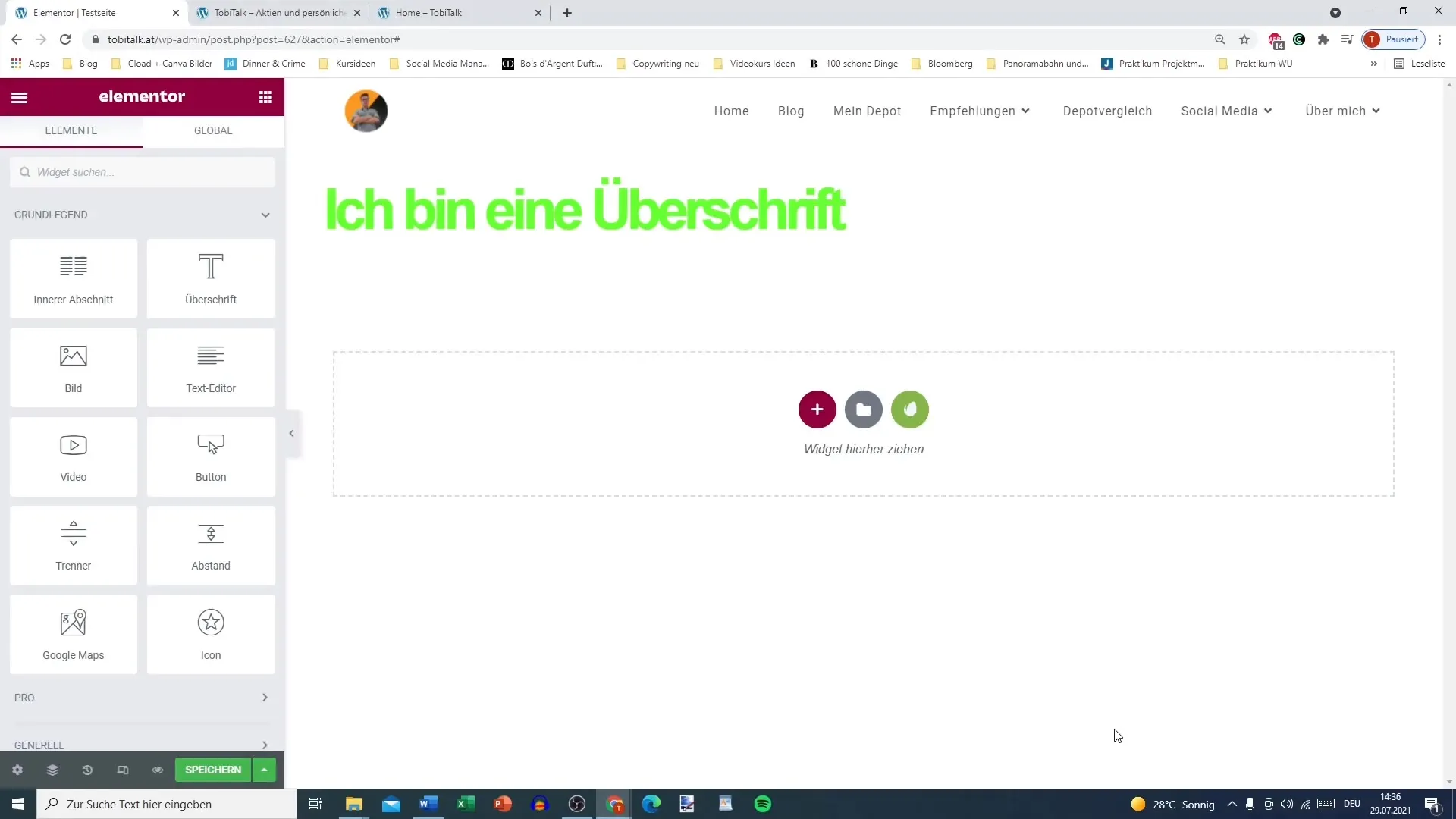
Крок 2: Вибрати віджет зображення
У новому розділі перетягніть віджет зображення на потрібне місце. Зазвичай це простий процес "перетягни і відпусти". Виберіть віджет зображення та розмістіть його в розділі.
Крок 3: Вибрати зображення
Тепер ви можете вибрати зображення, яке хочете вставити. Натисніть кнопку "Вибрати зображення", щоб відкрити медіатеку. Тут ви знайдете вже завантажені зображення або можете завантажити нове зображення.
Крок 4: Завантажити нове зображення
Якщо у вашій медіатеці немає підходящого зображення, ви можете завантажити нове. Переконайтеся, що розмір файлу не перевищує 200 МБ – це забезпечить швидкий час завантаження.
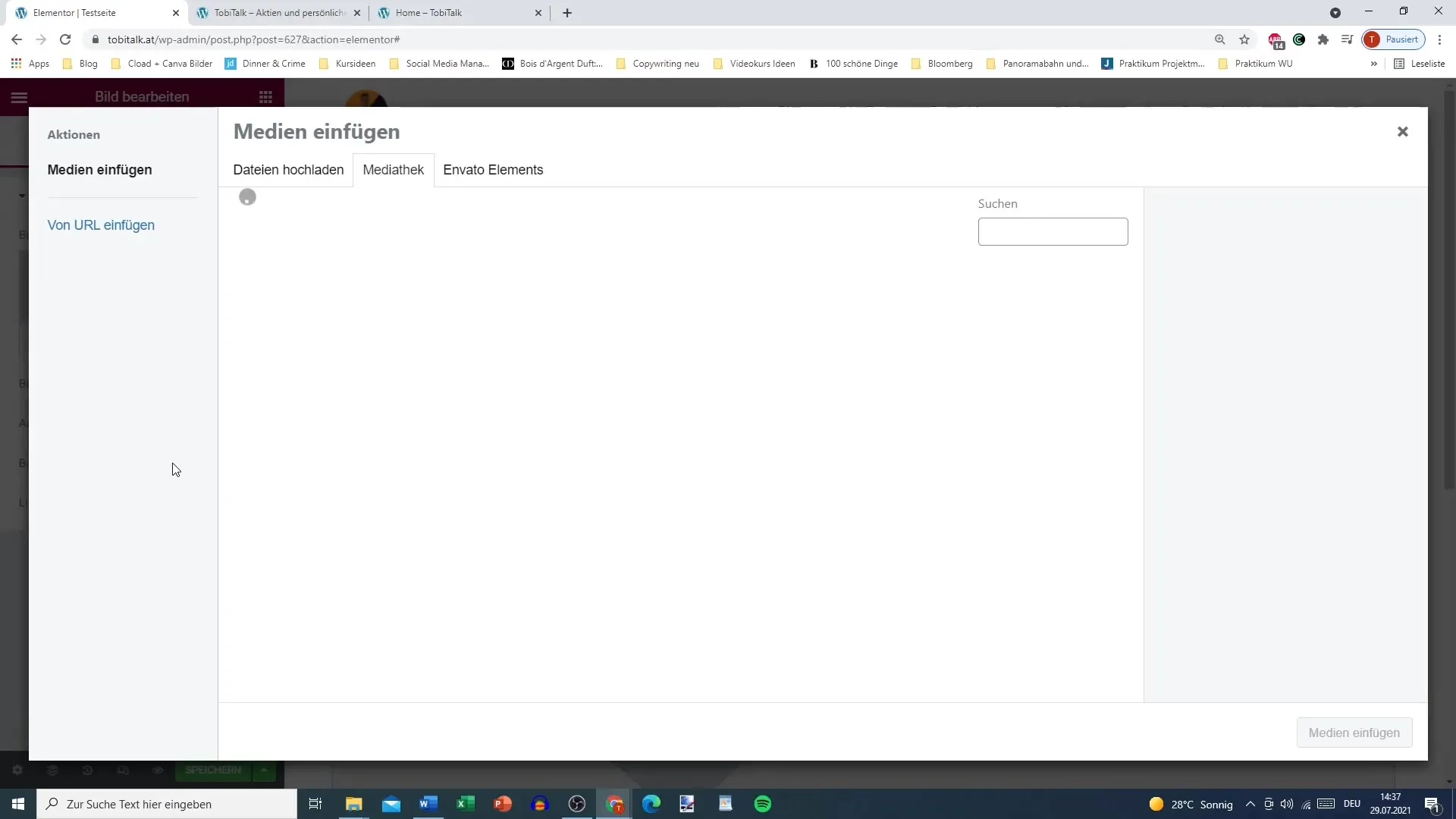
Крок 5: Використання Envato Elements
Корисна функція Elementor полягає в інтеграції Envato Elements. Тут ви можете шукати графіку, яка збагачує ваш дизайн. Шукайте конкретні зображення, наприклад, "яблуко", щоб отримати релевантні результати.
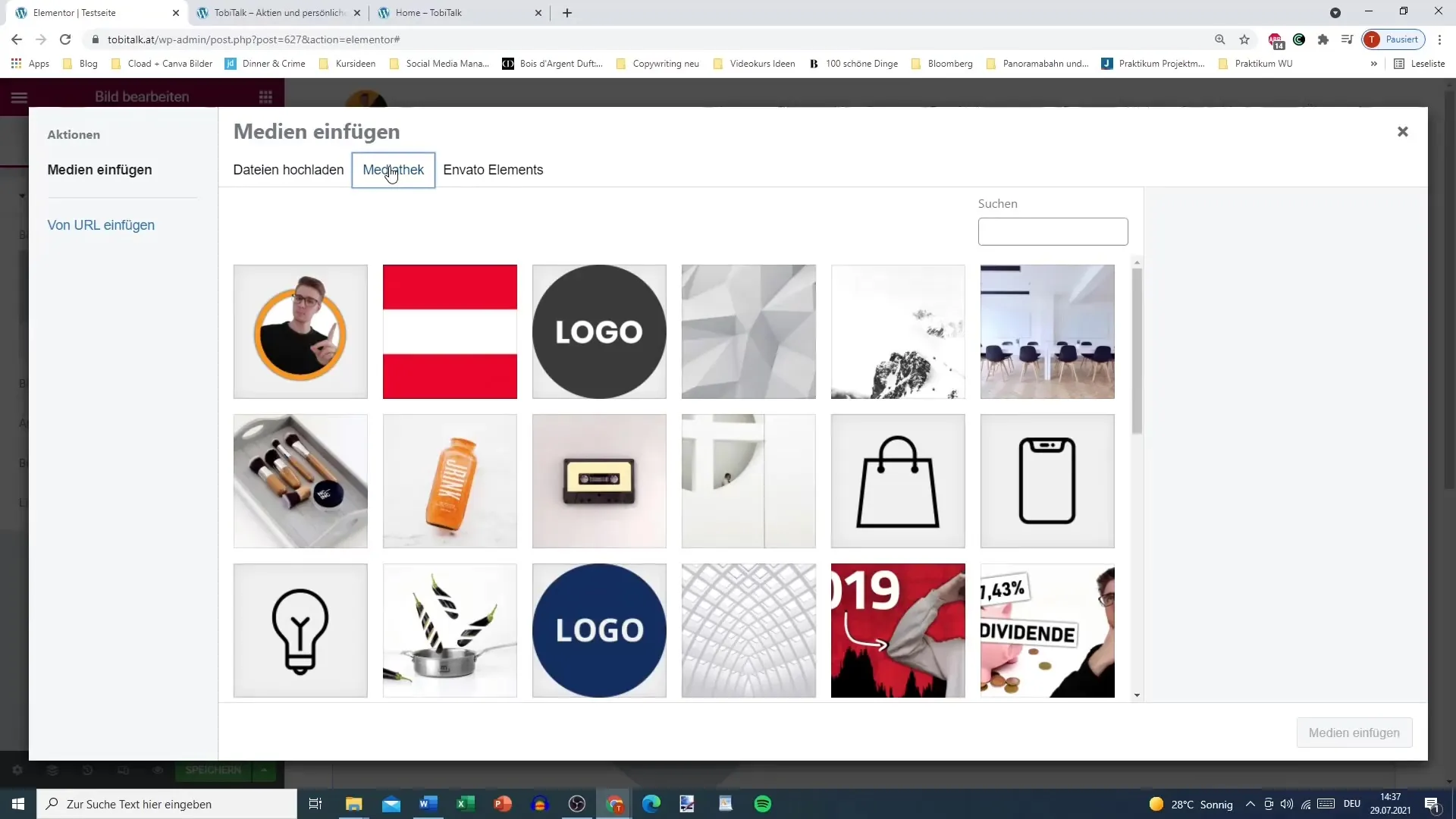
Крок 6: Налаштування розміру зображення
Після вставлення зображення ви можете налаштувати його розмір. За замовчуванням відображається розмір "Великий", проте ви також можете вибрати оригінальний розмір або індивідуально задані параметри. Експериментуйте з різними розмірами, щоб дізнатися, що виглядає найкраще.
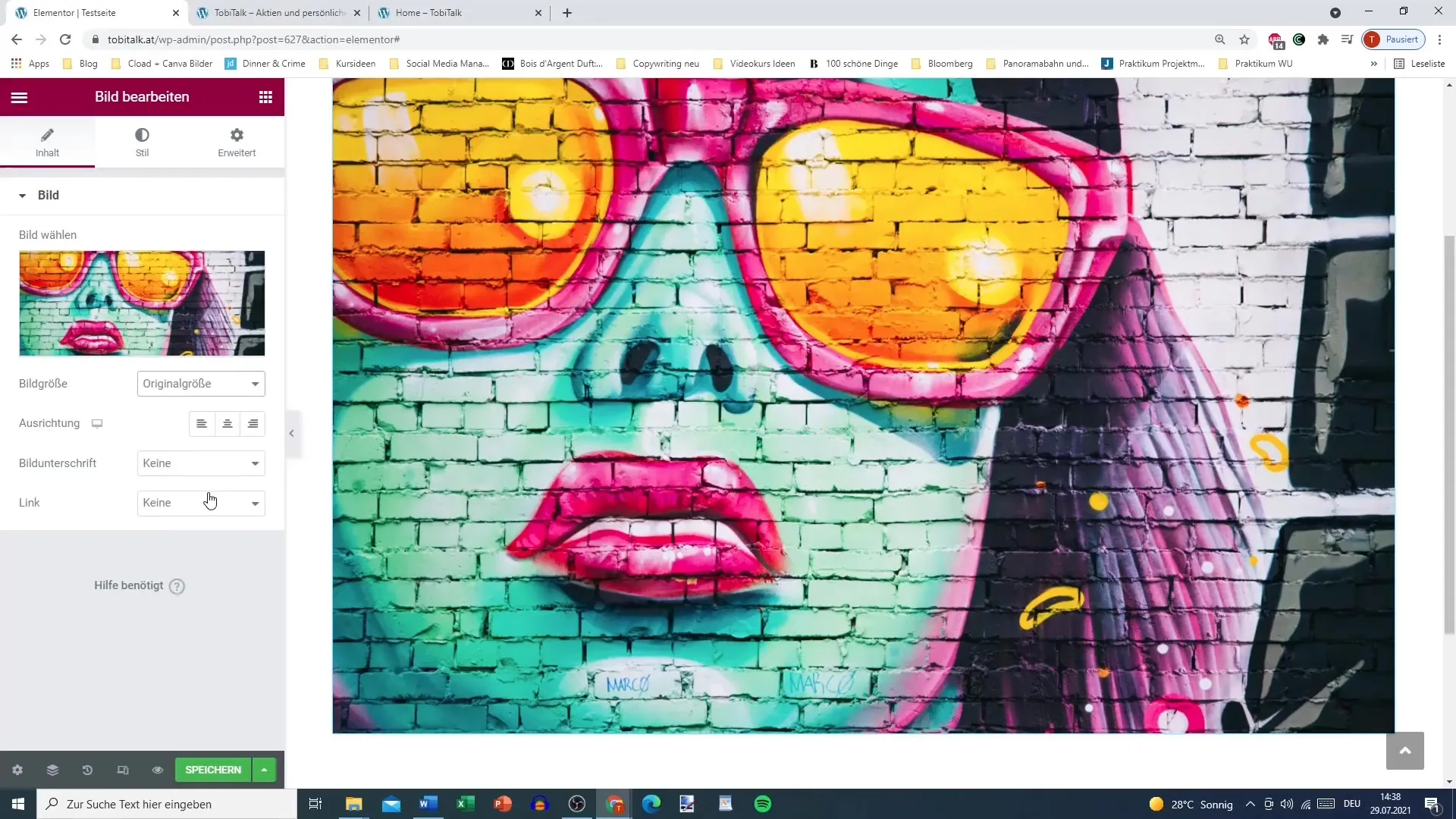
Крок 7: Додати підпис до зображення
Підпис до зображення надає додатковий контекст. Щоб додати його, ви можете просто ввести відповідний текст. Це не лише забезпечує ясність, але також може принести SEO-переваги.
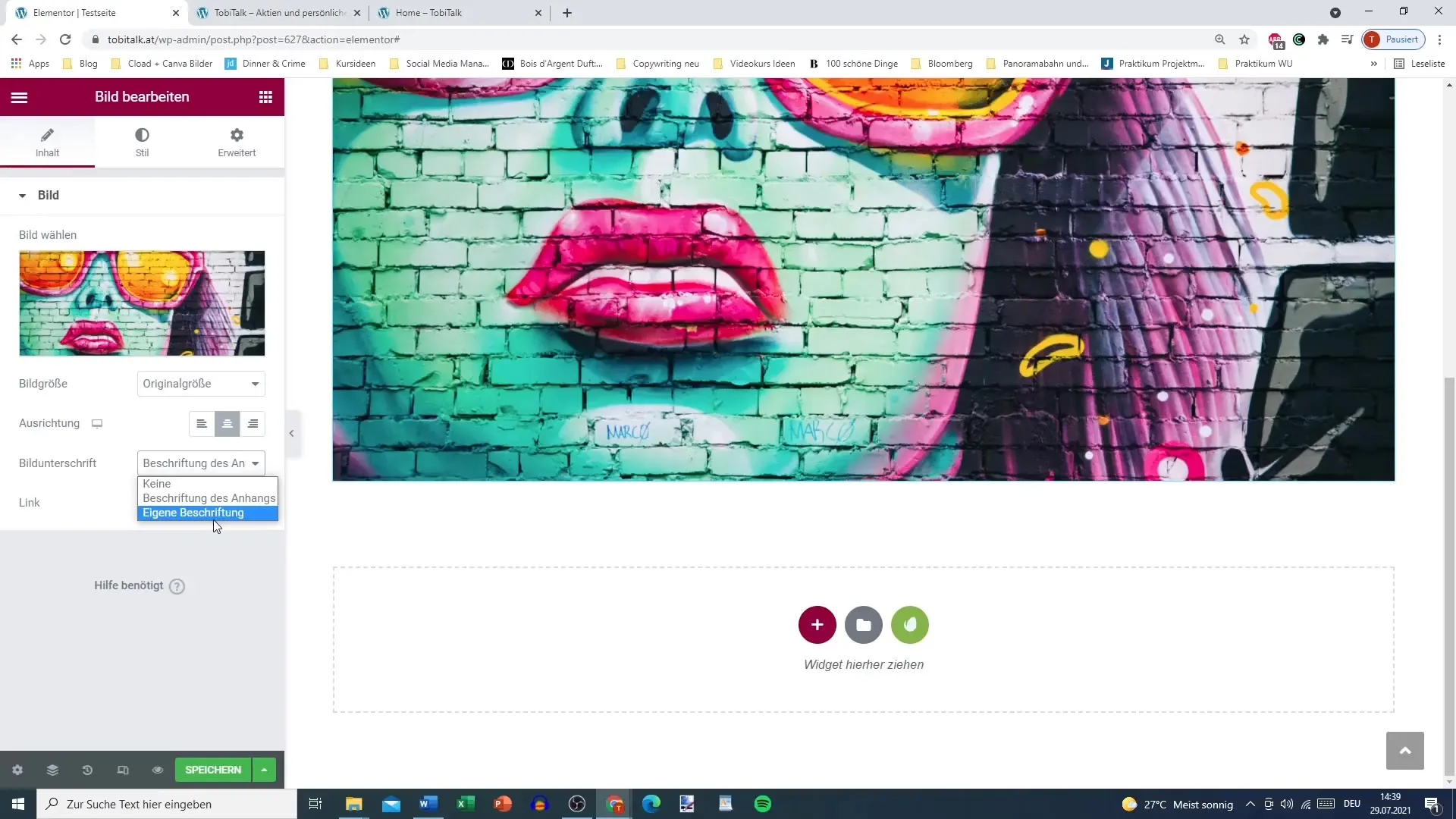
Крок 8: Налаштування стилю тексту
Ви можете встановити вирівнювання вашого підпису. Вибирайте між лівим, центральним або правим. Крім того, ви можете налаштувати колір тексту, шрифт та колір фону, щоб досягти бажаного вигляду.
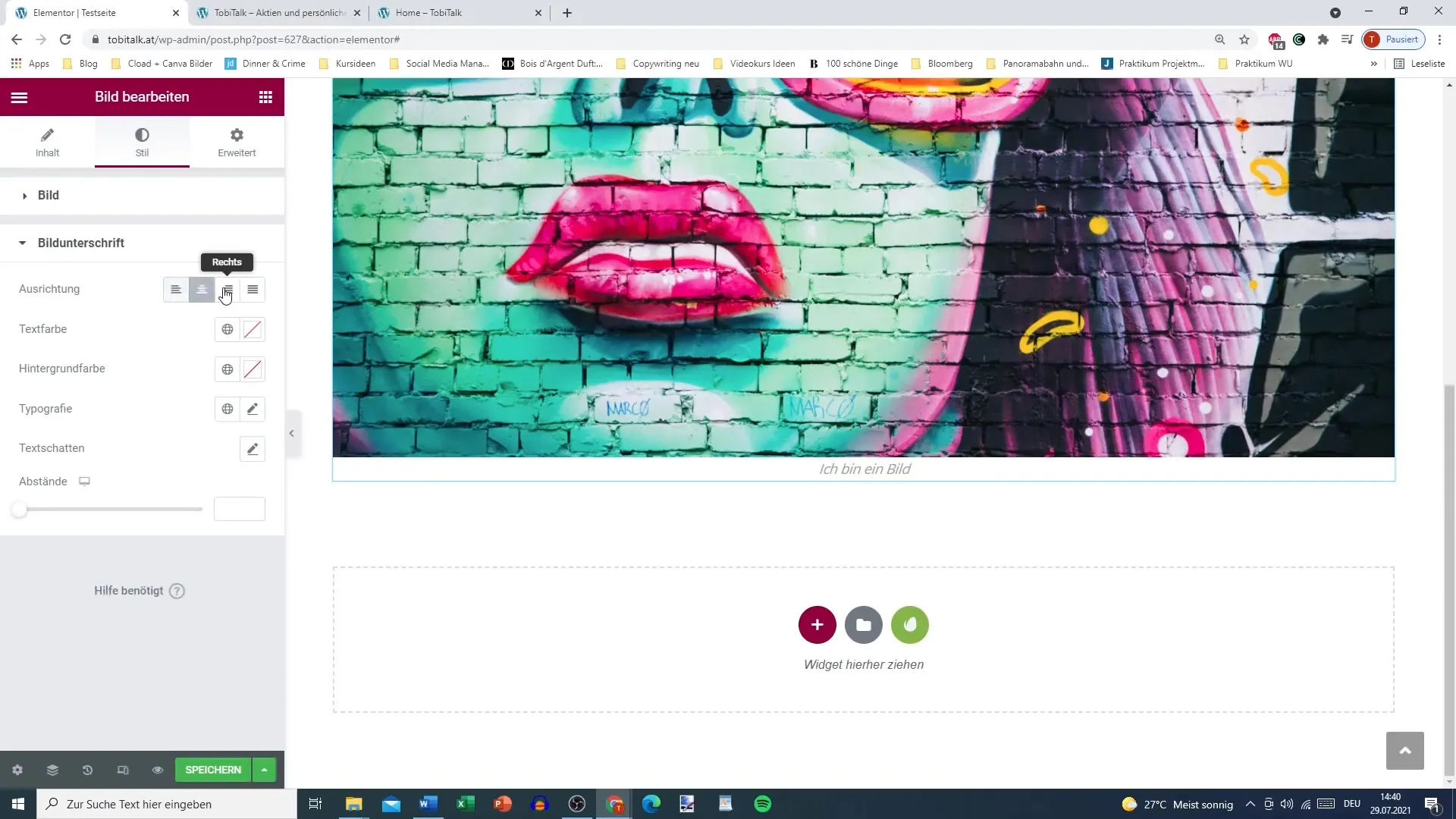
Крок 9: Налаштування CSS-фільтрів для зображення
Щоб зробити зображення привабливішим, ви можете застосовувати CSS-фільтри. Ви можете додати ефекти, такі як розмивання, зміни відтінків або яскравості.
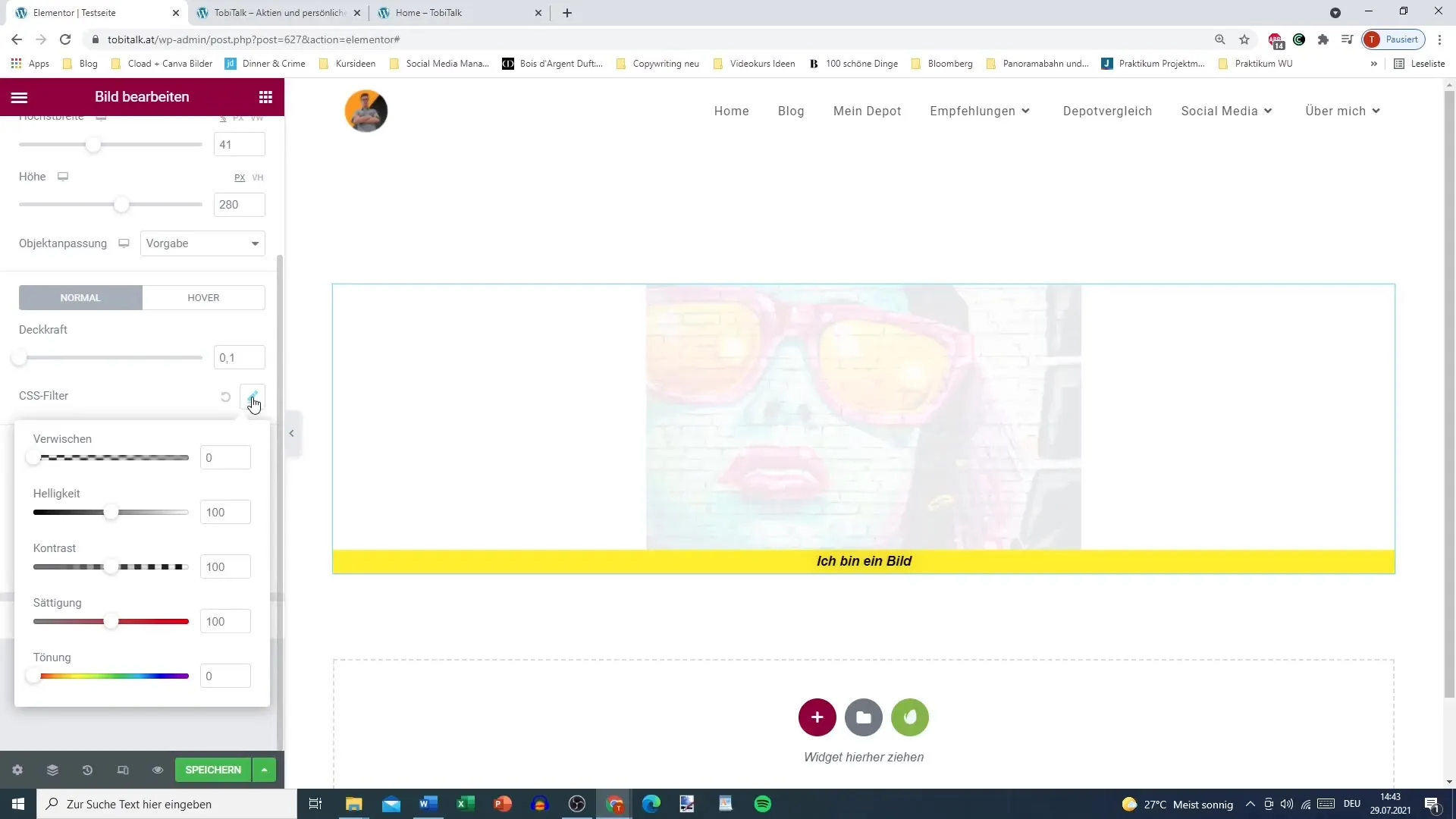
Крок 10: Додати ефекти при наведенні
Ще одне захоплююче налаштування - це додавання ефектів при наведенні. Наприклад, ви можете вибрати ефект, при якому зображення стає темнішим, коли користувач наводить курсор на нього. Це забезпечує інтерактивний користувацький досвід.
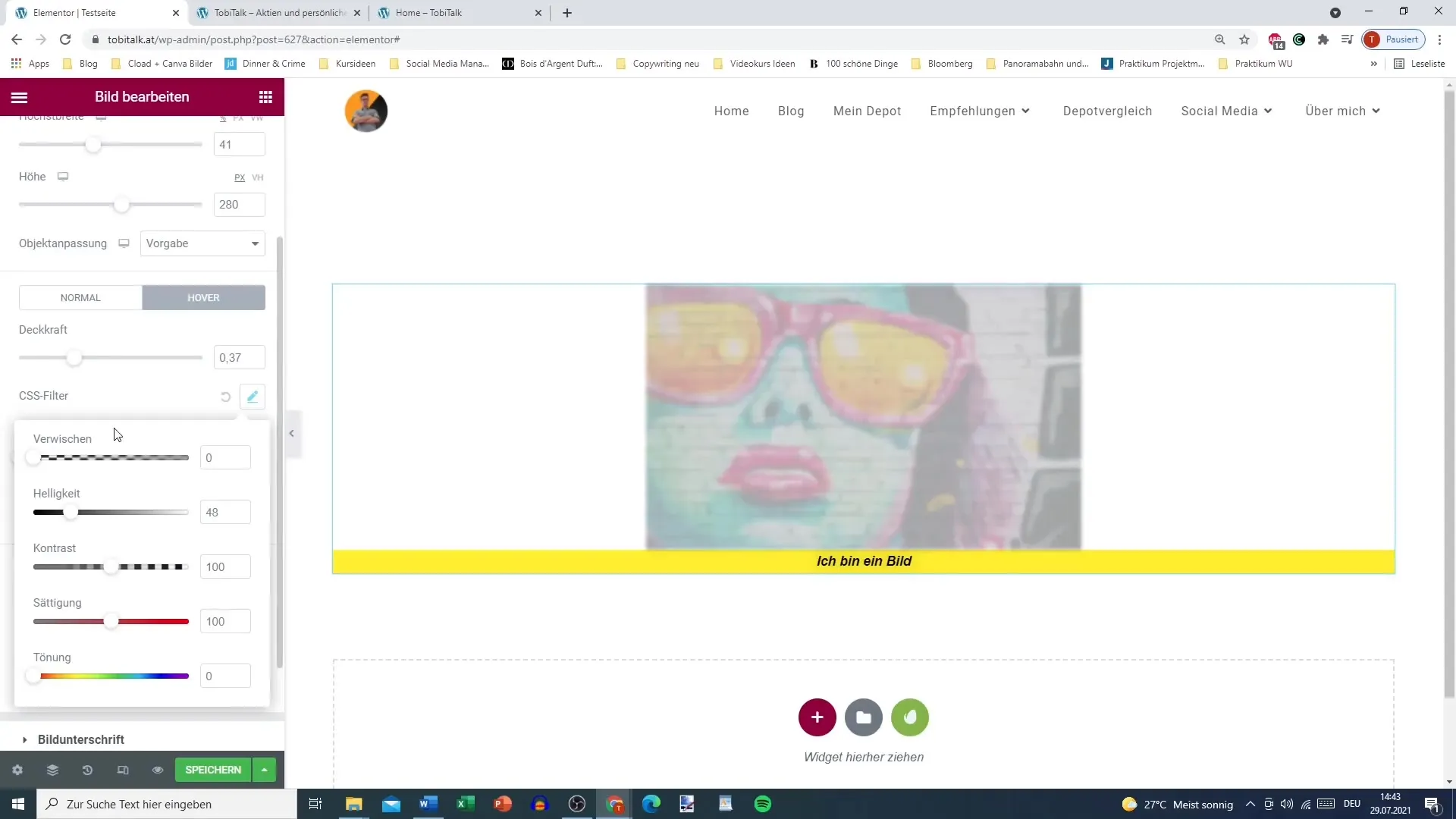
Крок 11: Налаштування рамки та тіні
З Elementor ви також можете додати рамку до вашого зображення. Налаштуйте колір, ширину та округленість кутів. Крім того, ви можете додати тінь, щоб підкреслити зображення та зробити його візуально цікавішим.
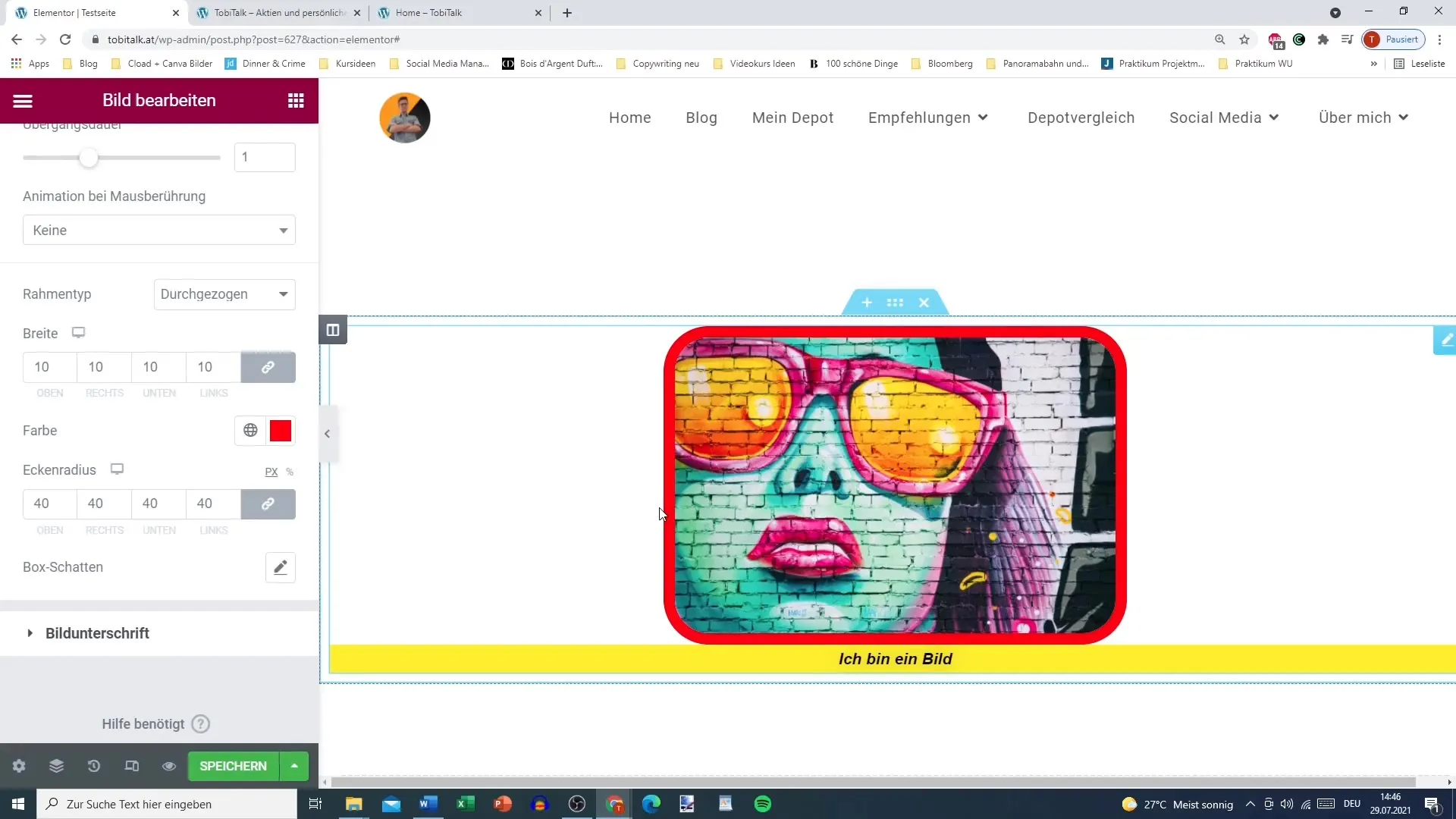
Крок 12: Використання розширених опцій
Скористайтеся розширеними опціями, щоб виконати індивідуальні налаштування для вашого зображення. Ці опції доступні так само, як у розділі, заголовку чи інших віджетах та дозволяють вам більш глибоко оформити ваш віджет із зображенням.
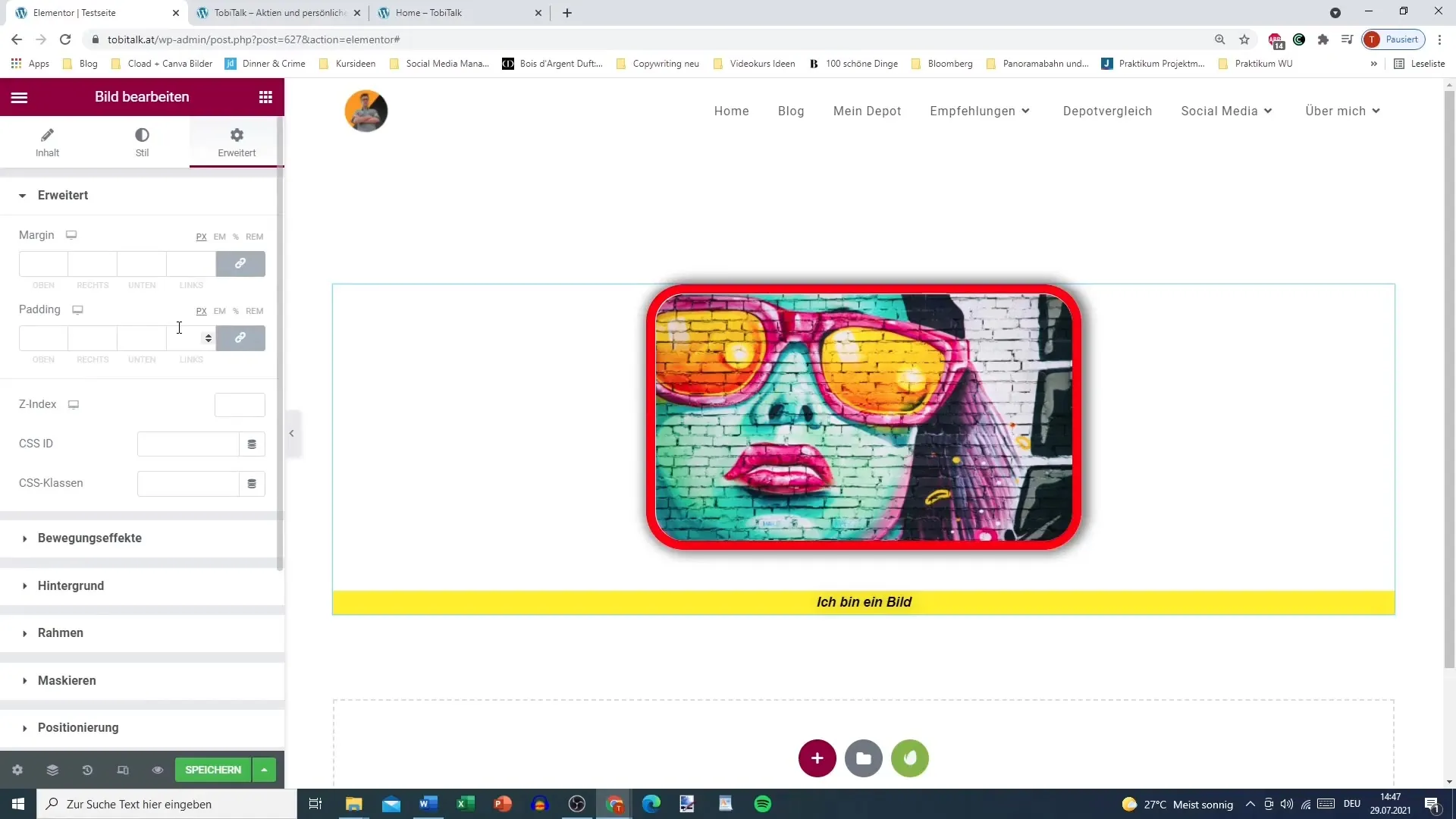
Підсумок - Elementor для WordPress: Налаштування зображень
У цьому посібнику ви дізналися, як ефективно вставляти та налаштовувати зображення в WordPress за допомогою Elementor. Від вибору зображення до детальних можливостей оформлення, Elementor пропонує потужну платформу для привабливого веб-дизайну.
Питання та відповіді
Які формати зображень підтримує Elementor?Elementor підтримує найпоширеніші формати зображень, такі як JPG, PNG та GIF.
Як я можу змінити розмір зображення в Elementor?Виберіть віджет зображення та налаштуйте розмір в параметрах налаштувань.
Чи можу я вставити зображення з зовнішньої URL-адреси?Так, ви також можете використовувати зовнішню URL-адресу для завантаження зображення.
Як я можу додати ефект при наведенні на зображення?Перейдіть до налаштувань зображення та виберіть бажаний ефект при наведенні у налаштуваннях анімації.
Чи можу я додати тінь навколо свого зображення?Так, ви можете налаштувати різні опції тіні та рамки в розширених налаштуваннях для віджета зображення.


